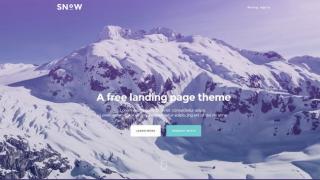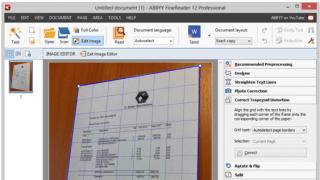ABBYY FineReader este un sistem optic de recunoaștere a textului ( OCR- Recunoaștere optică a caracterelor). Este conceput pentru a converti documente scanate, documente PDF și fișiere de imagini ale documentelor, inclusiv fotografii digitale, în formate editabile.
Beneficiile ABBYY FineReader 12
Viteză și precizie ridicată de recunoaștere
- Sistemul de recunoaștere optică utilizat în ABBYY FineReader recunoaște rapid și precis și păstrează designul original al documentului cât mai complet posibil.
- Datorită ADRT® (Adaptive Document Recognition Technology), ABBYY FineReader vă permite să analizați și să procesați un document ca întreg, mai degrabă decât pagină cu pagină. Aceasta restabilește structura originală a documentului, inclusiv formatarea, nivelurile titlurilor, hyperlinkurile, precum și anteturile, numerele de pagină și notele de subsol.
- O altă caracteristică a programului ABBYY FineReader este sensibilitatea scăzută la defectele de imprimare și capacitatea de a recunoaște textele tastate în aproape orice font.
- De asemenea, programul vă permite să recunoașteți textul primit de la o cameră sau camera încorporată a unui telefon mobil. Setările suplimentare de preprocesare a imaginii pot îmbunătăți semnificativ calitatea imaginii și pot obține rezultate mai bune de recunoaștere.
- Programul utilizează în mod eficient mai multe nuclee de computer pentru a asigura viteza maximă de procesare. În plus, procesarea rapidă este posibilă într-un mod special alb-negru.
Acceptă majoritatea limbilor lumii*
- ABBYY FineReader recunoaște documentele scrise în una sau mai multe din 190 de limbi, inclusiv arabă, vietnameză, coreeană, chineză, japoneză, thailandeză și ebraică. Programul are o funcție încorporată pentru detectarea automată a limbii documentului.
Verificarea rezultatelor recunoașterii
- Folosind editorul de text încorporat în program, ABBYY FineReader vă permite să comparați documentul sursă și copia recunoscută într-o singură fereastră. Funcțiile avansate de editare vă permit să ajustați formatarea documentului.
- În plus, utilizatorul poate seta manual zone pentru recunoaștere sau poate învăța programul să recunoască anumite fonturi.
Interfață simplă și intuitivă
- Activitățile încorporate ale programului acoperă o listă a sarcinilor cele mai frecvent utilizate pentru conversia documentelor scanate, fișierelor PDF și imaginilor în formate editabile și vă permit să obțineți un document electronic printr-un clic pe un buton. Datorită integrării ABBYY FineReader cu Microsoft Office și Windows Explorer, puteți recunoaște un document direct atunci când lucrați cu Microsoft Outlook, Microsoft Word, Microsoft Excel și Windows Explorer.
- Programul acceptă combinații familiare de taste rapide Windows și mișcări tipice de pe ecranul tactil, cum ar fi derularea sau mărirea.
Citat rapid
- Programul vă permite să copiați rapid fragmente de documente scanate în alte aplicații. Imaginile paginii se deschid instantaneu și sunt disponibile pentru vizualizare, evidențiere, copiere de text, tabele sau imagini chiar înainte ca întregul document să fie scanat.
Recunoașterea documentelor fotografiate
- Dacă aveți o cameră digitală, puteți fotografia documente oriunde și oricând și le puteți recunoaște ulterior folosind ABBYY FineReader 12.
Crearea arhivelor PDF
- Programul vă permite să convertiți documente pe hârtie sau fișiere PDF scanate în formate PDF și PDF/A care pot fi căutate.
- Puteți reduce dimensiunea documentului PDF rezultat prin aplicarea compresiei MRC. Acest lucru vă permite să utilizați în mod eficient spațiul de pe disc al computerului pentru arhivarea documentelor.
Salvarea documentelor în diverse formate, precum și trimiterea către stocarea în cloud
- ABBYY FineReader 12 vă permite să salvați imagini recunoscute ale documentelor și fișierelor PDF atât în formate Microsoft Office (Word, Excel, PowerPoint), cât și în PDF/A și PDF cu căutare pentru arhivare pe termen lung, formate populare de cărți electronice etc.
- În același timp, acum rezultatele recunoașterii pot fi salvate nu doar pe un computer local, ci și în stocarea în cloud (Google Drive, Dropbox, SkyDrive) pentru a le accesa de pe orice dispozitiv. De asemenea, exportați direct în MS SharePoint Online și este acceptat Microsoft Office 365.
Aplicații bonus: ABBYY Business Card Reader și ABBYY Screenshot Reader
- ABBYY Business Card Reader (disponibil numai în FineReader 12 Corporate) este un program convenabil care recunoaște cu acuratețe datele de pe cărți de vizită și le transferă direct în Microsoft® Outlook®, Salesforce și alte sisteme de gestionare a contactelor.
- ABBYY Screenshot Reader este un program simplu și convenabil pentru crearea de capturi de ecran din orice zonă a ecranului. Vă va ajuta să salvați o imagine a întregului ecran, o fereastră de aplicație sau o zonă selectată manual. Dacă este necesar, programul va recunoaște textul din zona selectată a ecranului și îl va salva într-un format editabil.
Suport tehnic gratuit pentru utilizatorii înregistrați
* Setul de limbi de recunoaștere poate diferi în diferite versiuni de produs.
„FineReader ce fel de program este acesta” - vorbim, în felul său, despre un program de neînlocuit, care poate fi foarte des util în munca de birou. Este chiar puțin ciudat să vezi astfel de solicitări în care apare numele unui program atât de cunoscut și popular, care la un moment dat era pe aproape fiecare computer.
Există o listă de programe pe care majoritatea utilizatorilor le instalează imediat ce instalează sistemul de operare. Acest lucru se întâmplă nu pentru că apare imediat nevoia pentru absolut fiecare dintre ele, ci pentru că acestea sunt aplicații de birou care cu siguranță vor fi folosite și foarte activ în acest sens.
Lista lor a inclus întotdeauna și va include întotdeauna pachetul de software Microsoft Office, Adobe Reader, unul dintre browsere, pentru a descărca, pe care îl lansați Internet Explore pentru prima și ultima dată pe un Windows nou. Apoi încep variațiile în funcție de nevoile utilizatorului. Acesta ar putea fi Photoshop, Sony Vegas și așa mai departe.
Pe vremuri, programele de mai sus includeau și FineReader, care și-a pierdut popularitatea abia în ultimii ani. În zilele noastre nu mai poate fi găsit pe mașini la fel de des ca înainte. Dar ar fi o prostie să negați că funcționalitatea sa este încă relevantă astăzi.

Ce este programul FineReader?
Frumusețea acestei aplicații este că nu numai că poate recunoaște și citi fișiere text de diferite formate, ci și poate converti textul din imagini într-un fișier DOC.
Adică, textul care nu poate fi editat devine editabil. Și având în vedere faptul că de multe ori avem de-a face cu diverse formate de reviste, această abilitate este utilă.
Utilizarea FineReader pentru a converti textul economisește o cantitate imensă de timp, deoarece utilizatorul nu mai trebuie să introducă textul manual, tastând din nou dintr-o imagine.

Prin urmare, acum că știi ce fel de program este - FineReader, nu va mai trebui să tastați niciodată textul dintr-o imagine de pe computer pentru a o edita ulterior.
Pentru a utiliza programul ABBYY FineReader, care este conceput pentru recunoașterea textului din formate needitabile și grafice. Mai întâi trebuie să îl descărcați și să îl instalați pe computer, apoi să urmăriți videoclipul de mai jos, totul este descris în detaliu despre acest program.
Acest program este conceput pentru a scana text și a lucra și a-l recunoaște.
Desigur, poate fi folosit, iar pentru a realiza această utilizare, puteți, fără a părăsi programul Finereader în sine, în care lucrați, să recunoașteți textul fișierului și să îl transformați ulterior dintr-o copie scanată a documentului în clasicul formatul programului Word. Apoi se va dovedi a fi pentru uzul tău.
Finereader este un program de scanare și recunoaștere a textului cu export de informații în pachete de birou populare. Principiul de lucru cu acesta poate fi descris pe scurt după cum urmează: luăm o foaie de hârtie cu text tipărit, o scanăm cu un scaner și obținem un anumit fișier grafic în format raster. Apoi, fără a părăsi programul Finereader, recunoaștem textul fișierului și următorul pas este să facem un document în format Word din copia scanată. Înainte de aceasta, textul recunoscut poate fi vizualizat și editat. Documentul Word rezultat poate fi completat și editat în continuare.
Programul Abbyyfinereader este, fără îndoială, lider printre programele similare.
Are capabilități foarte largi de recunoaștere a textului din formate needitabile și grafice.
Programul va putea recunoaște text din formate de bază precum (pdf needitabil, formate de fișiere digitale jpeg, jpg, Djvu, gif, png etc.).
De asemenea, ABBYY FineReader funcționează bine cu aproape toate modelele de scanere.
Principalele funcții ale programului sunt:
Scanați documente în formate: Microsoft Word, Microsoft Excel, Pdf, scanați și salvați imagini, PDF sau imagine în Microsoft Word, convertiți fotografii în Microsoft Word.
Zona de lucru ABBYY Finereader:
Pentru a adăuga o sarcină nouă, trebuie să faceți clic pe butonul **sarcină nouă**, care se află în partea din stânga sus a zonei de lucru a programului.
Se va deschide fereastră sarcina noua

În fereastra care se deschide, trebuie să selectați sarcina pe care doriți să o efectuați.
Să presupunem că avem o fotografie a unui document pe care dorim să-l convertim într-un format de document Microsoft Word. Pentru a face acest lucru în fereastră sarcina noua găsiți inscripția activă Convertiți fotografia în Microsoft Wordși faceți clic pe această inscripție. Se va deschide fereastra de explorare a programelor cu previzualizare :
În fereastra care se deschide, selectați o fotografie a unui fișier text care trebuie să fie recunoscut și convertit în formatul de care aveți nevoie.
Se va deschide fereastra cu scala procesului de recunoastere:
După ce programul procesează fotografia și încearcă să recunoască textul.
Veți vedea următoarele:
Aici puteți selecta zona fotografiei pentru recunoașterea textului.
După selectarea zonei, faceți clic pe butonul recunoaşte care se află în meniul de sus al programului. Programul va începe să convertească fotografia selectată în text. După procesarea imaginii, faceți clic pe săgeata de lângă buton Salvațiși selectați formatul dorit pentru a crea un document text:
Program puternic și funcțional ABBYY FineReader, este conceput pentru scanarea de înaltă calitate și recunoașterea precisă (aceasta depinde de rezoluția setată în timpul scanării) a diferitelor suporturi de hârtie cu text tipărit (cărți, reviste, ziare etc.), precum și imagini digitale.
Programul acceptă diverse limbi de recunoaștere, poate salva în: Microsoft Word, PDF, formate de imagine și alte formate. Deoarece programul are o interfață intuitivă, este convenabil să lucrați cu el.
Deci, primul lucru pe care trebuie să-l faceți este să setați setările și scanează document, obținem o imagine al cărei text urmează programul recunoaşte. După recunoaștere, puteți corecta textul (dacă există inexactități) și îl puteți salva în formatul dorit.
Una dintre cele mai populare funcționalități pentru lucrul cu scanarea și procesarea fișierelor de diferite tipuri este Fine Reader. Funcționalitatea produsului software a fost dezvoltată de compania rusă ABBYY; permite nu numai recunoașterea, ci și procesarea documentelor (traducerea, schimbarea formatelor etc.). Mulți utilizatori îl pot instala doar, dar nu își pot da seama imediat cum să folosească ABBYY FineReader. Puteți găsi răspunsuri la multe întrebări în acest articol.
Programul vă permite să scanați și să recunoașteți text - și multe altele
Pentru a înțelege în detaliu ce fel de program este ABBYY FineReader 12, trebuie să luați în considerare în detaliu toate capacitățile sale. Prima și cea mai simplă funcție este scanarea unui document. Există două opțiuni de scanare: cu și fără recunoaștere. Dacă scanați o foaie tipărită în mod normal, veți primi imaginea scanată în folderul specificat de pe dispozitivul dvs. de calcul.
ATENŢIE. Foaia trebuie plasată uniform pe partea de scanare a imprimantei, de-a lungul contururilor indicate pe imprimantă. Nu permiteți fișierului sursă să devină strâmb, deoarece acest lucru poate duce la o calitate slabă a scanării finale.

Trebuie să decideți singur de ce aveți nevoie de FineReader, deoarece utilitarul are o funcționalitate semnificativă, de exemplu, puteți alege independent în ce culoare doriți să primiți imaginea, este posibil să convertiți toate fotografiile în alb-negru. În alb-negru, recunoașterea este mai rapidă și calitatea procesării crește.
Dacă sunteți interesat de funcția de recunoaștere a textului ABBYY FineReader, trebuie să apăsați un buton special înainte de a scana. În acest caz, există mai multe opțiuni pentru obținerea de informații. În mod standard, pe ecran va fi afișată o bucată de foaie recunoscută, pe care o puteți copia sau edita manual.
Dacă selectați alte funcții, puteți primi imediat fișierul ca document Word sau tabel Excel. Selectarea functiilor este foarte simpla, meniul este intuitiv si usor de personalizat datorita faptului ca toate butoanele de care ai nevoie sunt in fata ochilor tai.
IMPORTANT. Înainte ca ABBYY FineReader să poată recunoaște textul, trebuie să selectați cu precizie limba de procesare. În ciuda faptului că utilitatea funcționează complet automat, se întâmplă ca calitatea scăzută a sursei să nu ne permită să înțelegem ce fel de limbă a fost în sursă. Acest lucru reduce foarte mult calitatea rezultatelor finale ale aplicației.
Mai multe moduri de operare
Pentru a înțelege pe deplin cum să utilizați ABBYY FineReader 12, trebuie să încercați două moduri de operare: „Atenție” și „Recunoaștere rapidă”. Al doilea mod este potrivit pentru imagini de înaltă calitate, iar primul pentru fișiere de calitate scăzută. Procesul fișierelor în modul Aprofundat durează de 3-5 ori mai mult.

Ilustrația arată rezultatul programului - recunoașterea textului dintr-o imagine
Ce alte funcții există?
Recunoașterea textului în ABBYY FineReader nu este singura funcție utilă. Pentru o mai mare comoditate pentru utilizator, este posibilă traducerea documentului în formatele cerute de utilizator (pdf, doc, xls etc.).
Schimbarea textului
Pentru a înțelege cum să schimbați textul în Fine Reader, utilizatorul trebuie să deschidă fila „Instrumente” - „Verificare”. După aceasta, se va deschide o fereastră care vă va permite să editați fontul, să schimbați simboluri, culori etc. Dacă editați o imagine, atunci ar trebui să deschideți „Editor de imagini”, acesta corespunde aproape complet programului simplu Paint, dar vă va permite să faceți modificări minime.
ATENŢIE. Dacă încă nu ați reușit să vă dați seama cum să utilizați ABBYY FineReader în mod productiv, puteți citi secțiunea „Ajutor”, care poate fi găsită în fereastra aplicației, în fila „Despre”.
Acum știi la ce servește programul FineReader și îl poți folosi corect acasă sau la birou. Functionalitatea aplicatiei este enorma, foloseste-o si te vei convinge de indispensabilitatea acestui produs software atunci cand procesezi documente si fisiere in timpul muncii de birou.
Definirea structurii documentului
ABBYY FineReader introduce o nouă abordare revoluționară a recunoașterii documentelor. Acum documentul este analizat și procesat ca un întreg, mai degrabă decât pagină cu pagină, ceea ce permite FineReader să înțeleagă astfel de elemente ale structurii sale interne precum anteturi și subsoluri, note de subsol, legendele pentru imagini și diagrame, stiluri, fonturi etc. Elementele documentului original sunt restaurate în documentul rezultat. De exemplu, atunci când sunt salvate în Word, anteturile, subsolurile și notele de subsol sunt reproduse ca obiecte corespunzătoare în Word.
Calitate excelentă a recunoașterii și conservarea precisă a designului
Sistemul de recunoaștere optică ABBYY FineReader recunoaște cu acuratețe și păstrează cât mai complet posibil designul original al oricărui document (inclusiv text pe un fundal de imagini, text colorat pe un fundal colorat, text înfășurat în jurul imaginilor etc.)
Recunoașterea documentelor multilingve
ABBYY FineReader recunoaște documentele în 188 de limbi, inclusiv rusă, engleză, germană, franceză, spaniolă, italiană, suedeză, finlandeză, bulgară, maghiară, slovacă, cehă, bașkir, belarusă, kazahă, chineză, ucraineană etc. Textul documentului poate fi compus în două sau mai multe limbi. Utilizatorul își poate specifica propria limbă de recunoaștere pentru fiecare tip de bloc sau pentru fiecare celulă de tabel.
Recunoașterea inteligentă a documentelor PDF
După cum știți, unele fișiere PDF conțin un așa-numit strat de text, iar conținutul acestuia poate să nu corespundă în totalitate cu documentul vizibil pe ecran. FineReader pre-analizează conținutul fișierului și ia o decizie pentru fiecare bloc de text: recunoaște-l sau extrage textul corespunzător din stratul de text. În acest fel, este posibilă creșterea calității recunoașterii și reducerea timpului de procesare.
Recunoașterea fotografiilor digitale ale documentelor
Acum, pentru recunoaștere, nu este necesar să vă echipați computerul cu un scanner. ABBYY FineReader vă permite să recunoașteți fotografiile documentelor realizate cu o cameră digitală (se recomandă utilizarea unei camere digitale cu o rezoluție matrice de 4 megapixeli sau mai mare).
Există multe cazuri în care este mai convenabil să folosiți o cameră foto decât un scaner pentru a obține o imagine. De exemplu, în timpul unei întâlniri de afaceri în afara biroului, când recunoașteți semne sau anunțuri, în bibliotecă, mai ales când lucrați cu cărți groase sau vechi. Ca să nu mai vorbim că o cameră digitală funcționează de câteva ori mai rapid decât orice scaner.
Recunoaștere hyperlink
Astfel de documente pot fi salvate în formatele Microsoft Word, PDF și HTML. În plus, puteți adăuga propriile hyperlinkuri la textul recunoscut.
La recunoașterea fișierelor PDF, pe lângă legăturile externe, sunt restaurate și legăturile interne (la alte pagini ale aceluiași document).
Recunoașterea capturii de ecran
Pachetul de livrare a sistemului include ABBYY Screenshot Reader. Această aplicație simplă și convenabilă este concepută pentru a recunoaște textul din orice zonă a ecranului. ABBYY Screenshot Reader convertește într-un format editabil textele care nu pot fi copiate în mod obișnuit - mesaje de sistem, inscripții în videoclipuri Flash etc. Atât textul recunoscut, cât și captura de ecran pot fi salvate ca fișier sau transferate în clipboard.
Recunoașterea codurilor de bare
ABBYY FineReader acceptă recunoașterea codurilor de bare, inclusiv a codurilor bidimensionale, cum ar fi PDF-417.